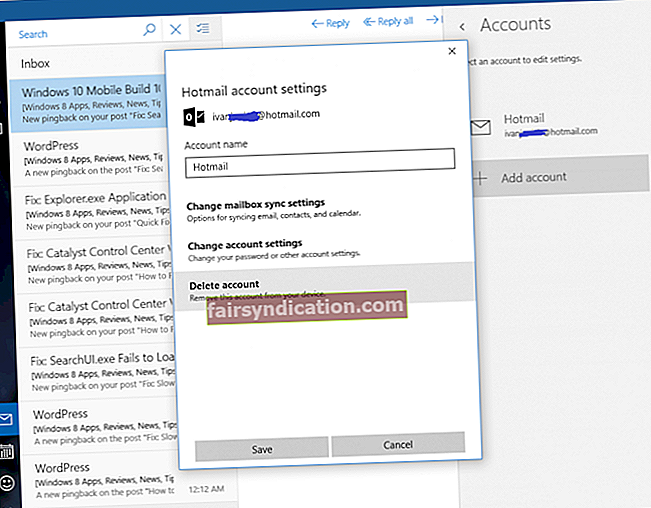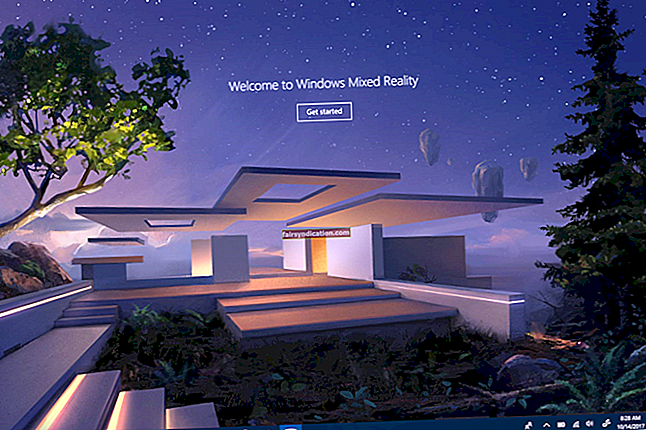‘கூரை பழுதுபார்க்கும் நேரம் சூரியன் பிரகாசிக்கும் போது’
ஜான் எஃப். கென்னடி
Bdredline.exe என்றால் என்ன?
BitDefender என்பது BitDefender எனப்படும் நிறுவனத்தால் உருவாக்கப்பட்ட ஒரு பாதுகாப்பு தீர்வாகும், மேலும் bdredline.exe என்பது BitDefender தொகுப்பின் ஒரு பகுதியாக வரும் புதுப்பிப்பு கோப்பாகும். Bdredline.exe கோப்பை வழக்கமாக பின்வரும் கோப்புறையில் காணலாம்: சி: \ நிரல் கோப்புகள் \ காமன்ஃபைல்கள் \ பிட் டிஃபெண்டர் \ அமைவு தகவல் \ பிட் டிஃபெண்டர் ரெட்லைன் \.
Bdredline.exe க்கு ஏன் சிக்கல்கள் உள்ளன?
துரதிர்ஷ்டவசமாக, bdredline.exe மிகவும் பாதிக்கப்படக்கூடியது: தீங்கிழைக்கும் மென்பொருள், விண்டோஸ் பதிவேட்டில் ஊழல், மென்பொருள் எஞ்சியவை, காணாமல் போன அல்லது சிதைந்த கணினி கோப்புகள் மற்றும் நிறுவல் சிக்கல்கள் ஆகியவை கேள்விக்குரிய கோப்பு வைக்கோலுக்கு செல்லக்கூடிய பொதுவான காரணங்களாகும். பிரச்சனை என்னவென்றால், அது நடந்தால், உங்கள் பிசி மந்தமாகி, செயலிழப்புக்கு ஆளாகிறது. இதன் பொருள் நீங்கள் எந்தக் கணக்கிலும் bdredline.exe சிக்கலுக்கு கண்மூடித்தனமாக இருக்கக்கூடாது - இதை உடனடியாக சரிசெய்யத் தொடங்க நாங்கள் கடுமையாக அறிவுறுத்துகிறோம்.
Bdredline.exe பிழையை எவ்வாறு சரிசெய்வது?
Bdredline.exe பிழை பொதுவாக தன்னை வெளிப்படுத்தும் செய்திகளில் அடங்கும், ஆனால் அவை இவை மட்டுமல்ல:
- ‘Bdredline.exe செல்லுபடியாகும் Win32 பயன்பாடு அல்ல’
- ‘முடிவு நிரல் - bdredline.exe. இந்த திட்டம் பதிலளிக்கவில்லை ’
- ‘Bdredline.exe - பயன்பாட்டு பிழை. பயன்பாடு சரியாக துவக்க முடியவில்லை (0xXXXXXXXXX). பயன்பாட்டை நிறுத்த சரி என்பதைக் கிளிக் செய்க. ’
- ‘பிட் டிஃபெண்டர் ரெட்லைன் புதுப்பிப்பு வேலை செய்வதை நிறுத்தியது.’
- ‘Bdredline.exe - பயன்பாட்டு பிழை. “0xXXXXXXXX” இல் உள்ள வழிமுறை “0xXXXXXXXX” இல் நினைவகத்தைக் குறிக்கிறது. நினைவகத்தை “படிக்க / எழுத” முடியவில்லை. நிரலை நிறுத்த சரி என்பதைக் கிளிக் செய்க. ’
அவற்றில் எது உங்கள் திரையில் இருந்தாலும், உங்கள் பிரச்சினை தீர்க்கப்படும் வரை ஒவ்வொன்றிற்கும் கீழே உள்ள அனைத்து திருத்தங்களையும் முயற்சிக்க பரிந்துரைக்கிறோம்:
1. தீம்பொருளுக்காக உங்கள் கணினியை ஸ்கேன் செய்யுங்கள்
Bdredline.exe பிழையின் தீங்கிழைக்கும் மென்பொருளே மிகவும் பொதுவான காரணம் எனக் கூறப்படுவதால், உங்கள் கணினியை முழுமையாக ஸ்கேன் செய்த நேரம் இது. சில தீங்கு விளைவிக்கும் நிறுவனம் bdredline.exe என மாறுவேடமிட்டிருந்தால், அது தனிமைப்படுத்தப்படும் அல்லது அகற்றப்படும்.
விண்டோஸ் டிஃபென்டர் மூலம் உங்கள் கணினியை எவ்வாறு ஸ்கேன் செய்வது என்பது இங்கே
விண்டோஸ் 7:
- உங்கள் பணிப்பட்டியில் உள்ள விண்டோஸ் லோகோ ஐகானைக் கிளிக் செய்வதன் மூலம் உங்கள் தொடக்க மெனுவைத் திறக்கவும் அல்லது உங்கள் விசைப்பலகையில் விண்டோஸ் லோகோ விசை + எஸ் குறுக்குவழியை அழுத்தவும்.
- தேடல் பெட்டியில் செல்லவும், அதில் ‘டிஃபென்டர்’ (மேற்கோள்கள் இல்லாமல்) தட்டச்சு செய்க.
- விருப்பங்களின் பட்டியலிலிருந்து விண்டோஸ் டிஃபென்டரைத் தேர்ந்தெடுக்கவும்.
- நீங்கள் விண்டோஸ் டிஃபென்டர் வீட்டு சாளரத்திற்கு அழைத்துச் செல்லப்படுவீர்கள்.
- ஸ்கேன் செல்லுங்கள். அதற்கு அடுத்துள்ள அம்புக்குறியைக் கண்டறிக. அந்த அம்பு ஐகானைக் கிளிக் செய்க.
- முழு ஸ்கேன் என்பதைத் தேர்ந்தெடுத்து ஸ்கேனிங் செயல்முறை முடியும் வரை காத்திருக்கவும். இதற்கு சிறிது நேரம் ஆகலாம், எனவே பொறுமையாக இருங்கள்.
விண்டோஸ் 8 / 8.1:
- விண்டோஸ் டிஃபென்டரைத் திறக்க, உங்கள் தொடக்க மெனுவுக்குச் சென்று தேடல் பட்டியில் செல்லவும்.
- தேடலில் ‘விண்டோஸ் டிஃபென்டர்’ (மேற்கோள்கள் இல்லாமல்) தட்டச்சு செய்து தேடல் முடிவுகளிலிருந்து விண்டோஸ் டிஃபென்டரைத் தேர்ந்தெடுக்கவும்.
- இப்போது நீங்கள் விண்டோஸ் டிஃபென்டர் முகப்பு சாளரத்தில் வந்துவிட்டீர்கள், புதுப்பிப்பு என்பதைக் கிளிக் செய்க. பின்னர் வீட்டிற்குச் செல்லுங்கள்.
- ஸ்கேன் விருப்பங்களுக்குச் செல்லவும். முழு விருப்பத்தைத் தேர்ந்தெடுக்கவும். இப்போது ஸ்கேன் தேர்வு செய்யவும்.
விண்டோஸ் 10:
- தொடக்க மெனுவைத் திறக்க உங்கள் விண்டோஸ் லோகோ ஐகானைக் கிளிக் செய்க.
- அமைப்புகள் கியரைக் கண்டுபிடித்து அதைக் கிளிக் செய்க.
- பின்னர் Update & Security என்பதைக் கிளிக் செய்க. விண்டோஸ் டிஃபென்டரைத் தேர்ந்தெடுக்கவும்.
- விண்டோஸ் டிஃபென்டர் திரை தோன்றும்போது, திறந்த விண்டோஸ் டிஃபென்டரைத் தேர்ந்தெடுக்கவும்.
- விண்டோஸ் டிஃபென்டர் பாதுகாப்பு மைய சாளரம் திறக்கும்.
- இடது பலகத்தில், கேடயம் ஐகானுக்கு செல்லவும்.
- மேம்பட்ட ஸ்கேன் இணைப்பைக் கண்டுபிடித்து அதைக் கிளிக் செய்க.
- முழு ஸ்கேன் தேர்ந்தெடுக்கவும்.

உங்கள் கணினியிலிருந்து தீம்பொருள் மற்றும் வைரஸ்களை அகற்ற நம்பகமான மூன்றாம் தரப்பு மென்பொருள் தயாரிப்புகளைப் பயன்படுத்த தயங்காதீர்கள். உதாரணமாக, ஆஸ்லோகிக்ஸ் எதிர்ப்பு தீம்பொருளை இயக்குவது விரும்பத்தகாத நிறுவனங்களின் கணினியை தூய்மைப்படுத்த முயற்சித்த மற்றும் நம்பகமான முறையாகும். மூலம், இந்த கருவி விண்டோஸ் டிஃபென்டர் அல்லது மைக்ரோசாப்ட் அல்லாத தீர்வோடு இணைந்து செயல்பட முடியும்: உங்கள் பாதுகாப்பு மிகவும் சக்தி வாய்ந்தது, சிறந்தது.

2. உங்கள் OS ஐ புதுப்பிக்கவும்
உங்கள் கணினி தீம்பொருளிலிருந்து விடுபட்டுள்ளது என்பதை இப்போது உறுதிசெய்துள்ளீர்கள், கிடைக்கக்கூடிய புதுப்பிப்புகளைச் சரிபார்க்க நாங்கள் பரிந்துரைக்கிறோம் - இது bdredline.exe பிழையை எவ்வாறு சரிசெய்வது என்று கூறப்படும் மற்றொரு சிறந்த வழியாகும்.
உங்கள் புதுப்பிப்பதற்கான வழிமுறைகள் இவை
விண்டோஸ் 7:
- உங்கள் தொடக்க பொத்தானைக் கிளிக் செய்து அனைத்து நிரல்களையும் தேர்ந்தெடுக்கவும்.
- விண்டோஸ் புதுப்பிப்பைக் கிளிக் செய்க.
- இடது பலகத்திற்கு செல்லவும். புதுப்பிப்புகளுக்கு சரிபார்க்கவும் என்பதைத் தேர்ந்தெடுக்கவும்.
- ஏதேனும் புதுப்பிப்புகள் காணப்பட்டால், உங்கள் திரையில் ஒரு இணைப்பைக் காண்பீர்கள். கிடைக்கக்கூடிய புதுப்பிப்புகளைக் காண அதைக் கிளிக் செய்க.
- புதுப்பிப்புகளை நிறுவு விருப்பத்தைத் தேர்ந்தெடுக்கவும்.
விண்டோஸ் 8 / 8.1:
- உங்கள் தொடக்க மெனுவைத் திறந்து அமைப்புகள் பயன்பாட்டைக் கண்டறியவும்.
- பிசி அமைப்புகளை மாற்று என்பதைத் தேர்ந்தெடுத்து புதுப்பிப்பு மற்றும் மீட்டெடுப்பு என்பதைக் கிளிக் செய்க.
- விண்டோஸ் புதுப்பிப்பைக் கிளிக் செய்து இப்போது சரிபார்க்கவும் என்பதைத் தேர்ந்தெடுக்கவும். விண்டோஸ் கிடைக்கக்கூடிய புதுப்பிப்புகளைத் தேடும். நீங்கள் இணைப்பைக் காண்பீர்கள்
- ஏதேனும் புதுப்பிப்புகள் காணப்பட்டால் விவரங்களைக் காண்க.
- விவரங்களைக் காண்க என்பதைக் கிளிக் செய்து, நீங்கள் நிறுவ விரும்பும் புதுப்பிப்புகளைத் தேர்ந்தெடுத்து, நிறுவு என்பதைக் கிளிக் செய்க.
விண்டோஸ் 10:
- உங்கள் பணிப்பட்டியில் உள்ள விண்டோஸ் லோகோ ஐகானைக் கிளிக் செய்க.
- தொடக்க மெனு திறக்கும். அமைப்புகள் கியரில் கிளிக் செய்க.
- புதுப்பிப்பு மற்றும் பாதுகாப்பு பிரிவை உள்ளிடவும். புதுப்பிப்புகளுக்கு சரிபார்க்கவும் என்பதைத் தேர்ந்தெடுக்கவும்.
உங்கள் OS புதுப்பித்த நிலையில் இருந்தாலும் பிரச்சினை மீண்டும் தொடர்கிறது என்றால், பின்வரும் பிழைத்திருத்தத்திற்குச் செல்லவும்.

3. பிட் டிஃபெண்டரை மீண்டும் நிறுவவும்
விஷயம் என்னவென்றால், உங்கள் பிட் டிஃபெண்டர் வைரஸ் தடுப்பு தீர்வின் நிறுவல் முழுமையடையாமல் அல்லது சிதைந்திருக்கலாம். சில பிழைகள் அல்லது குறைபாடுகள் காரணமாக மென்பொருளே செயல்படும் வழியில் செயல்பட போராடக்கூடும். எப்படியிருந்தாலும், புதிதாகத் தொடங்குவது இது போன்ற ஒரு சூழ்நிலையில் ஒரு நல்ல யோசனையாகத் தெரிகிறது.
எனவே, நீங்கள் பயன்பாட்டை நிறுவல் நீக்கி, அதன் கணினிகளை உங்கள் கணினியிலிருந்து அகற்ற வேண்டும். பின்னர் பிட் டிஃபெண்டர் நிறுவியை பதிவிறக்கம் செய்து உங்கள் கணினியில் இயக்கவும். சிக்கல் நீடித்தால், உங்கள் சரிசெய்தல் முயற்சிகள் அனைத்தையும் மீறி நீங்கள் bdredline.exe பிழையில் தொடர்ந்து இயங்கினால், உங்கள் விண்டோஸ் ஊழலால் சிக்கக்கூடும். பின்வரும் பிழைத்திருத்தத்திற்கு செல்லவும், இந்த வகையான சிக்கலை எவ்வாறு சமாளிப்பது என்பதைப் பார்க்கவும்.
4. உங்கள் கணினி கோப்புகளை சரிசெய்யவும்
Bdredline.exe பிழை தொடர்ந்தால், உங்கள் கணினி கோப்புகள் சில சிதைந்திருக்கலாம் அல்லது காணாமல் போகலாம். கணினி கோப்பு சரிபார்ப்பு கருவி உங்கள் விண்டோஸ் OS ஐ கோப்பு ஊழலுக்கு ஸ்கேன் செய்ய அனுமதிக்க மற்றும் தேவைப்பட்டால் bdredline.exe ஐ நீக்க அல்லது மாற்ற, கீழே உள்ள வழிமுறைகளைப் பயன்படுத்தவும்:
- உங்கள் தேடல் பெட்டியைத் திறந்து அதில் cmd என தட்டச்சு செய்க.
- தேடல் முடிவுகளிலிருந்து ‘கட்டளை வரியில்’ தேர்ந்தெடுக்கவும்.
- அதில் வலது கிளிக் செய்து, நிர்வாகியாக இயக்கவும் என்பதைத் தேர்ந்தெடுக்கவும்.
- ஒரு உயர்ந்த கட்டளை வரியில், sfc / scannow என தட்டச்சு செய்க. Enter ஐ அழுத்தவும்.
- ஸ்கேன் முடிவடையும் வரை காத்திருங்கள் - எந்த சூழ்நிலையிலும் நீங்கள் அதை கைவிடக்கூடாது.
செயல்முறை முடிந்ததும், கட்டளை வரியில் இருந்து வெளியேறி உங்கள் கணினியை மறுதொடக்கம் செய்யுங்கள். உங்கள் கோப்புகளின் நேர்மை சரிபார்க்கப்பட்டது, அவற்றில் சில மறைந்துவிட்டால் அல்லது சிதைந்துவிட்டால், அவை துவக்கத்தில் மாற்றப்படும்.
5. டிஐஎஸ்எம் கருவியை இயக்கவும்
உங்கள் சரிசெய்தல் படிகளில் இருந்து எதுவும் வெளிவரவில்லை எனில், உங்கள் விண்டோஸ் படம் சேதமடைவதற்கான வாய்ப்புகள் உள்ளன. இது சம்பந்தமாக, சிக்கலை சரிசெய்ய டிஐஎஸ்எம் (வரிசைப்படுத்தல் பட சேவை மற்றும் மேலாண்மை) கருவியை இயக்க நாங்கள் பரிந்துரைக்கிறோம்:
- உங்கள் கட்டளை வரியில் உயர்த்தப்பட்ட பதிப்பைத் திறக்கவும் (முந்தைய பிழைத்திருத்தத்தில் உள்ள வழிமுறைகளைப் பாருங்கள்).
- பின்வரும் கட்டளையைத் தட்டச்சு செய்க: DISM / Online / Cleanup-Image / RestoreHealth.
- Enter ஐ அழுத்தி, தொடர எல்லாவற்றையும் தெளிவுபடுத்தும் வரை காத்திருக்கவும்.
கட்டளை வரியில் சாளரத்தை மூடி, உங்கள் கணினியை மறுதொடக்கம் செய்யுங்கள். மேலே உள்ள சூழ்ச்சி உங்கள் சிக்கலை தீர்க்கிறதா என்று சரிபார்க்கவும்.
6. உங்கள் பதிவேட்டில் சிக்கல்களை சரிசெய்யவும்
இன்னும் அதிர்ஷ்டம் இல்லையா? உங்கள் விண்டோஸ் பதிவகத்திற்கு ஒரு விரிவான சோதனை தேவை என்பதற்கான அறிகுறியாகும். நீங்கள் ஒரு மேம்பட்ட பயனராக இருந்தால், கணினி பதிவேட்டை ஆராய்ந்து, சந்தேகத்திற்கிடமான அல்லது சேதமடைந்த உள்ளீடுகளை அகற்றுவதன் மூலம் அதை நீங்களே செய்ய முடியும். நீங்கள் அதை செய்ய விரும்பவில்லை என்றால், நீங்கள் ஒரு தொழில்நுட்ப வல்லுநரை நியமித்து, உங்கள் பதிவேட்டை சுத்தம் செய்ய அவர்களுக்கு பணம் செலுத்தலாம். ஆனால் நீங்கள் நிறைய நேரம், பணம் மற்றும் முயற்சி ஆகியவற்றைச் சேமிக்க ஆஸ்லோகிக்ஸ் ரெஜிஸ்ட்ரி கிளீனர் போன்ற நம்பகமான ஃப்ரீவேரைப் பயன்படுத்தலாம்.

உங்கள் விண்டோஸ் கணினியில் bdredline.exe பிழையை எவ்வாறு சரிசெய்வது என்பது இப்போது உங்களுக்குத் தெரியும். வட்டம், bdredline.exe இனி உங்களுக்கு சிக்கலைத் தரவில்லை.
விரைவான தீர்வு விரைவாக தீர்க்க «எந்த bdredline.exe» சிக்கல், நிபுணர்களின் ஆஸ்லோகிக்ஸ் குழு உருவாக்கிய பாதுகாப்பான இலவச கருவியைப் பயன்படுத்தவும்.
பயன்பாட்டில் எந்த தீம்பொருளும் இல்லை, மேலும் இந்த கட்டுரையில் விவரிக்கப்பட்டுள்ள சிக்கலுக்காக வடிவமைக்கப்பட்டுள்ளது. அதை உங்கள் கணினியில் பதிவிறக்கம் செய்து இயக்கவும். இலவச பதிவிறக்க
உருவாக்கியது ஆஸ்லோகிக்ஸ்

ஆஸ்லோகிக்ஸ் ஒரு சான்றளிக்கப்பட்ட மைக்ரோசாப்ட் ® சில்வர் அப்ளிகேஷன் டெவலப்பர். பிசி பயனர்களின் வளர்ந்து வரும் கோரிக்கைகளை பூர்த்தி செய்யும் தரமான மென்பொருளை உருவாக்குவதில் ஆஸ்லோஜிக்ஸின் உயர் நிபுணத்துவத்தை மைக்ரோசாப்ட் உறுதிப்படுத்துகிறது.
கேள்விக்குரிய பிரச்சினை குறித்து உங்களுக்கு ஏதேனும் யோசனைகள் அல்லது கேள்விகள் உள்ளதா?
உங்கள் கருத்துக்களை எதிர்பார்க்கிறோம்!